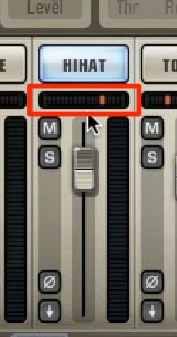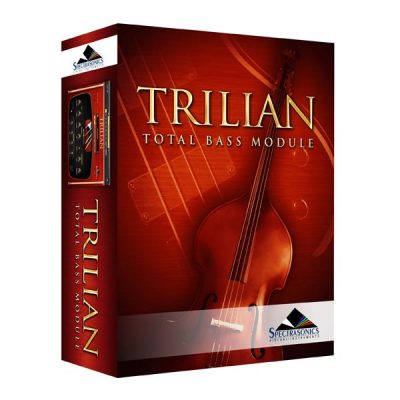XLN Audio Addictive Drums 2 使い方④ Editウィンドウ
AddictiveDrums 2 各キットの音量バランス

今回は各キットの詳細を調整することができる、
「EDITウィンドウ」について解説を行っていきます。
まずは、音量バランスを行う上で非常に重要な部分「ミキサー」を確認していきましょう。
Addictive Drums 2 解説動画へアクセス
- 1プリセットとキット選択
- 2Beats_ドラムパターン選択と適用
- 3Grid SearchとTransform
- 4Editウィンドウ
- 5KIT PIECEのEDIT
- 6エフェクト適用とパラアウト
- XLN Audio製品のインストール・アクティベート
ショッピング方法はこの記事で解説しています
シンバルの調整
シンバルのフェーダーは単体で用意されていません。
「OH_オーバーヘッド」部分がシンバルとなります。
しかし、この「OH_オーバーヘッド」には他キットのサウンドも被っています。
デフォルトでは少し大きめに設定されています。
各キットを選択し、「OH Level」より被りの音量を調整することができます。
また右の「Room Level」も同様となります。
PANの調整
各キットのPANは赤囲み部分より調整が可能です。
この場合に注意点があります。
上記の「OH」「ROOM」マイクに被るサウンド定位を調整することで、
更にタイトなドラムサウンドを得ることができます。
ショッピング方法はこの記事で解説しています
このような記事も読まれています
Superior Drummer 3 の使い方 キットプリセットと各種機能
収録されているドラムキット容量は200GB超え。
圧巻のサウンドクオリティを誇っており、これらサウンドを活かすための各機能が豊富に用意されておりおります。究極な出音を実現した生ドラム音源 BFD3
音質が徹底的に追及されており、そのサウンドをマイキング/エフェクトなど細部に渡り作り込み可能です。よりリアルな音質を求める方へお勧めします。
デジタルとアコースティックの融合DlumLab
生っぽいけどモダンという個性的なサウンドを構築可能。簡易的な操作ですぐに使える音を作ることができます。
生っぽいドラムの打ち込み(タイミング編)
ここではドラム打ち込みのテクニックを解説していきます。演奏タイミングを少し工夫するだけでも聴こえ方が大きく違ってきます。
シンセ、エレキ、ウッドまでを網羅したBass音源 Trilian
あらゆるジャンルに対応し超高音質。正に究極のベース音源とキースイッチを使用すると様々な奏法を切り替えて演奏可能です。